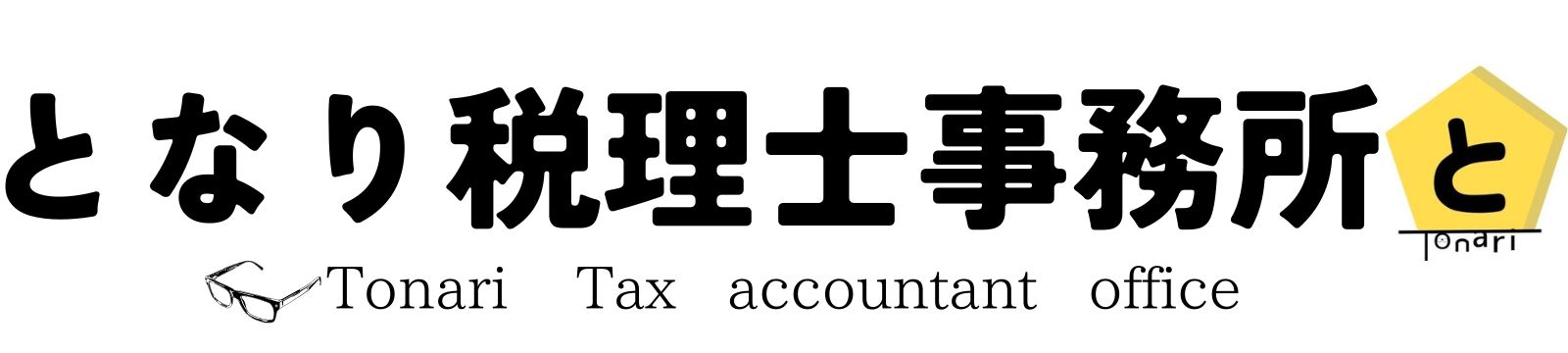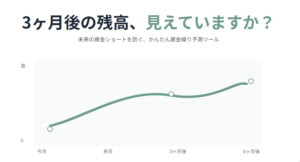【無料シミュレーション】あなたの会社、銀行からどう見られてる?決算書で金融機関の「格付」を予測しよう。
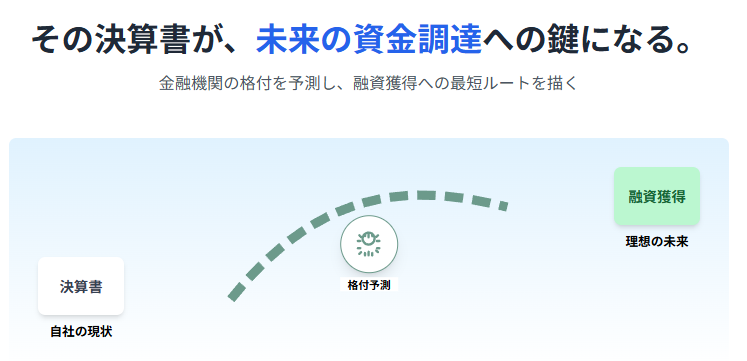
「銀行に融資を申し込みたいが、自社がどう評価されるか不安だ…」
「決算書を提出するけど、銀行はどの数字を重視しているんだろう?」
「できれば、もっと有利な条件(低い金利)で借りたい…」
金融機関から融資を受ける際、その可否や金利、融資額といった条件は、金融機関による企業の評価、すなわち「格付(債務者区分)」によって大きく左右されます。しかし、多くの経営者にとって、その評価基準はブラックボックスのように感じられるのではないでしょうか。
もし、銀行に相談する前に、自社の格付けをある程度予測できたらどうでしょう?
事前に課題を把握し、対策を立てることが可能になります。
この記事でご紹介する「財務分析シミュレーションツール」は、決算書のいくつかの数字を入力するだけで、あなたの会社の金融機関からの評価を予測できる無料のツールです。自社の現在地を客観的に把握し、自信を持って資金調達に臨むための一歩を踏み出しましょう。
融資のキモ!金融機関の「債務者区分(格付)」とは?
まず、金融機関が企業をどのように評価しているのか、その基本を知っておきましょう。
・債務者区分とは?
金融機関が、融資先の返済能力を評価し、分類したものです。「正常先」から「要注意先」「破綻懸念先」など、いくつかの区分に分けられます。
・なぜ格付けが重要なのか?
この格付けによって、融資を受けられるか、受けられる場合の金額や金利が大きく変わるからです。当然ながら、格付けが高いほど、金融機関は「安心して貸せる相手」と判断し、より良い条件での融資が期待できます。
このツールは、あなたの会社がどの区分に該当する可能性が高いのかをシミュレーションするものです。
【5分で完了】財務分析シミュレーションツールの使い方
1.シミレーションページにアクセス
以下の「財務分析シミュレーションツール」ページにアクセスしてください。
2.財務データを入力→実行
会社の財務データを入力してください。3期分の入力項目があり、1期分のみの入力でも分析可能ですが3期分入力した方がより詳細な分析が可能です。
入力方法は「CSVファイルでの一括入力」と「手入力」があります。
①CSVファイルで一括入力(推奨)
「テンプレートをダウンロード」によりCSVデータをダウンロードし、CSVデータ入力後、ファイルをアップロードしてください。
※CSVデータの入力はAI(Gemini)を使えば簡単にできます。Geminiの使い方は下の項目で説明します。

ファイルをアップロードすると入力項目に数値が反映されるので、「分析を実行する」をクリックしてください。
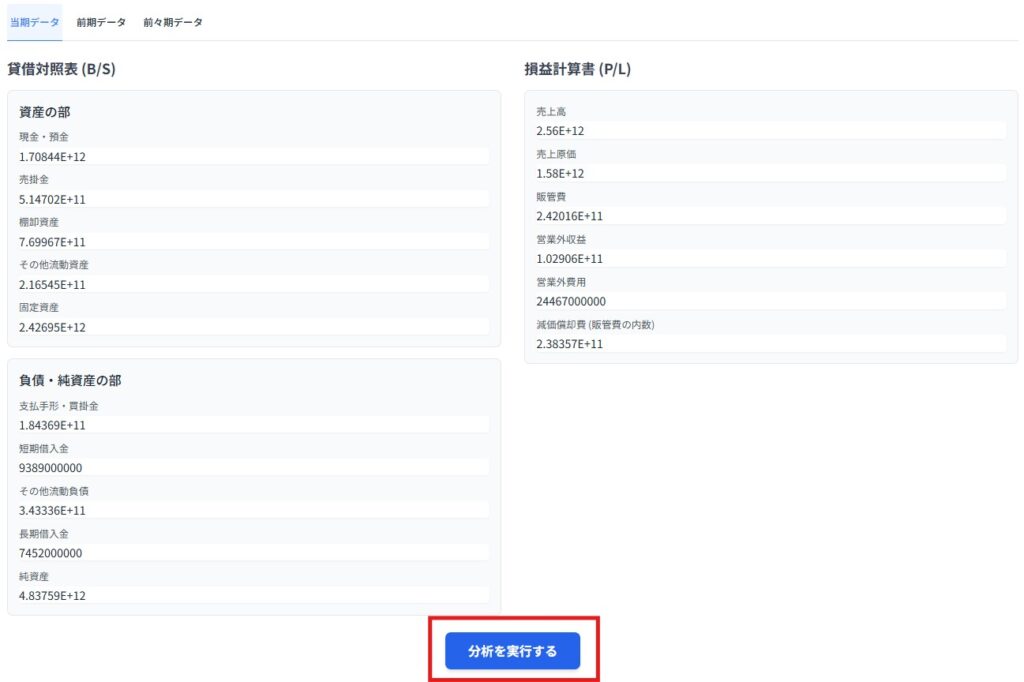
②手入力
財務データを手入力する場合は入力画面に直接入力したうえで、「分析を実行する」をクリックしてください。
3.分析結果(格付)を確認
「分析結果」画面で分析結果が表示されます。分析結果は1~6格(正常先)の場合と7~10格(要注意先以下)の場合で表示内容が異なります。
正常先の場合(1~6格)
分析結果が正常先の場合は「総合評価」と「判定の詳細(各指標のスコア)」が表示されます。
評価が正常先である場合は金融機関からの評価は概ね問題ないと考えて大丈夫です。
格付は1が最高で、格付の良い会社ほど融資条件が良くなる傾向にあります。
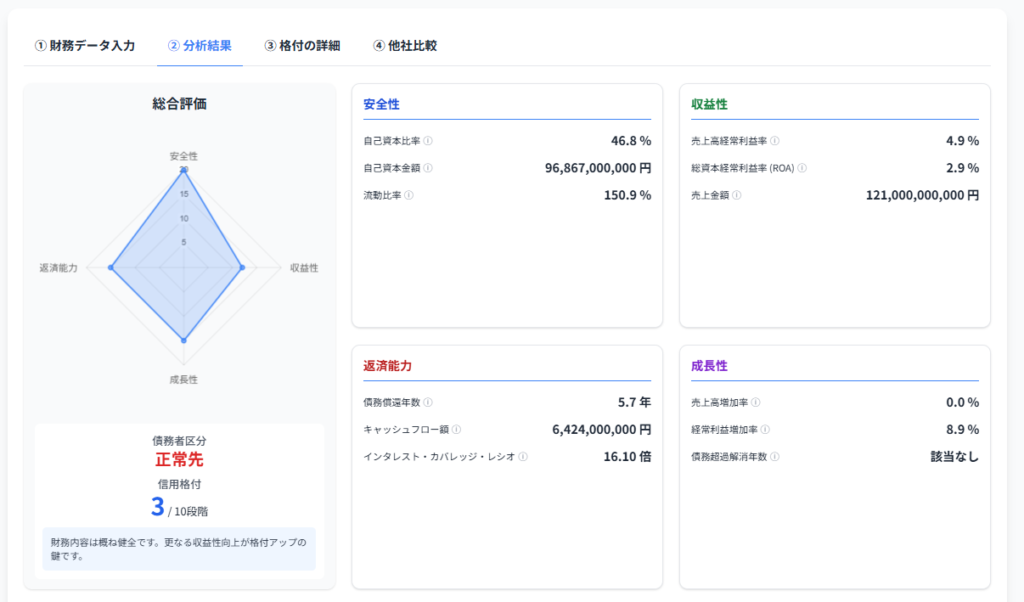
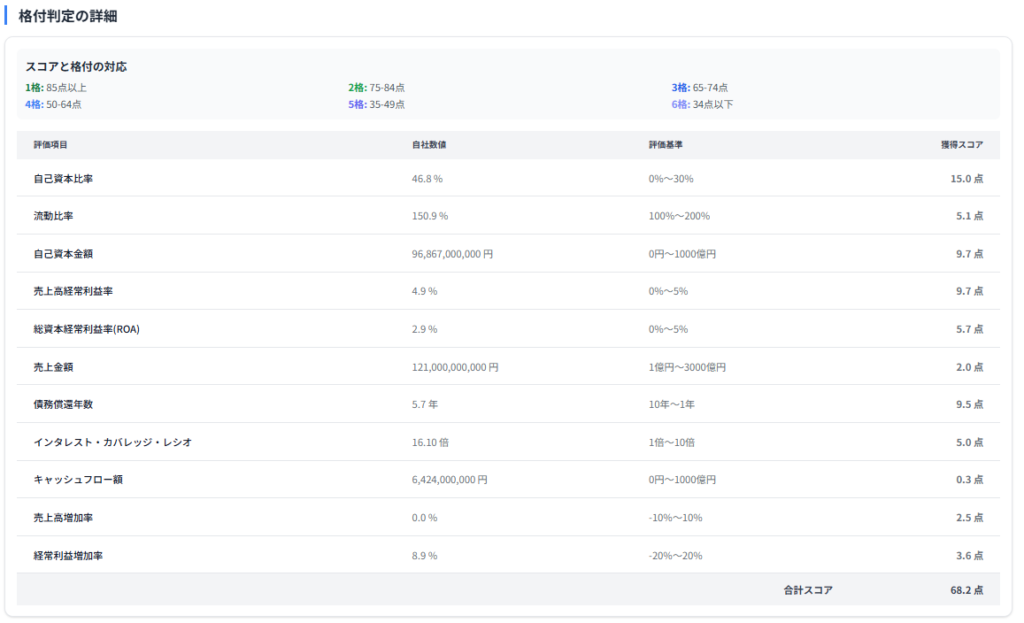
要注意先以下の場合(7~10格)
分析結果が要注意先の場合は「総合評価」と「格付判定の根拠」が表示されます。
評価が要注意先以下である場合は金融機関からの借入が難しい可能性があります。
「格付判定の根拠」欄に要注意先以下となった要因(赤字が連続している、債務償還年数が長いなど)が記載されているので、その要因を改善することが重要となります。
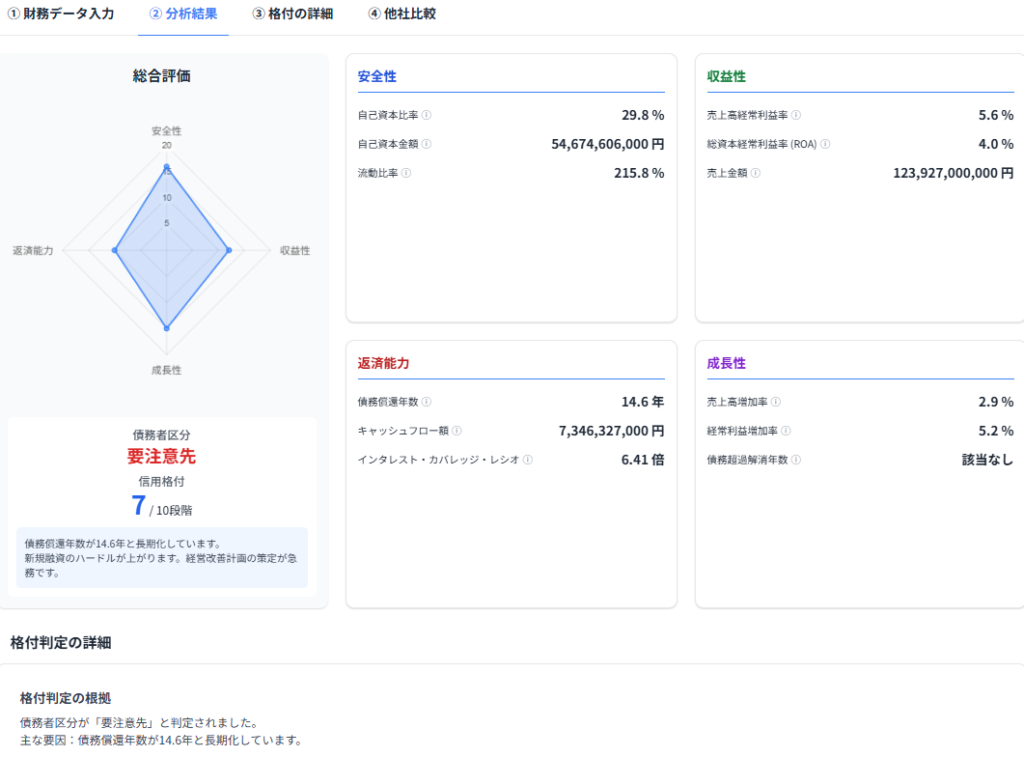
なお、要注意先以下となる要件は以下のとおりです。(「③格付の詳細」タブに記載しています)

4.他社比較を確認
「④他社比較」タブで主要指標における同業他社平均との比較が確認できます。
業界平均データは日本政策金融公庫「小企業の経営指標調査」(2022年度/2023年度)に基づきます。
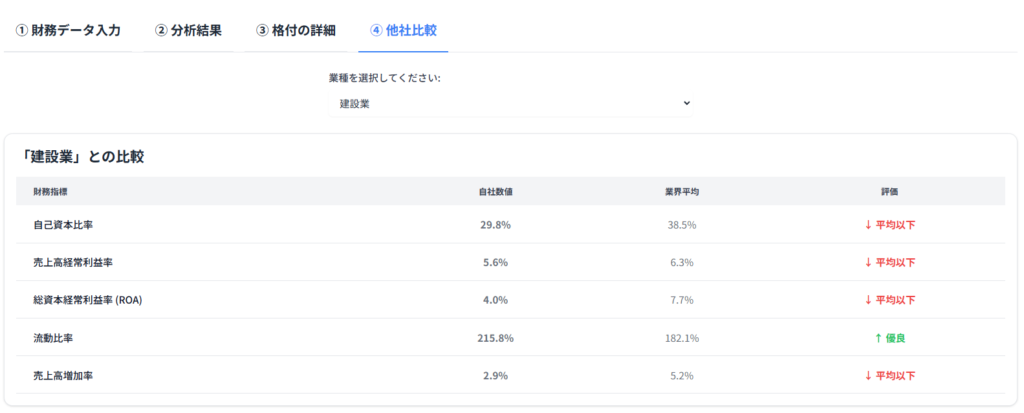
【参考】AI(Gemini)でCSVデータを簡単に作成する方法
CSVのデータ入力はAI(Gemini)を活用して無料で簡単にできます。ここではその方法を紹介します。
準備するもの
- 決算書のPDFファイル(最大3期分まで対応)
- Gemini(Googleアカウントがあれば無料で使えます)
【重要】始める前に!セキュリティ設定を必ず確認しましょう
非常に便利なGeminiですが、決算書という機密性の高い情報を扱います。安全に利用するために、実践する前に必ず以下の設定を行ってください。
デフォルト設定のままでは、入力した内容がAIの品質向上のために学習データとして利用されてしまう可能性があります。これを防ぐため、「Geminiアクティビティ」をオフにします。
- Geminiのサイトにアクセスします。
- 左側のメニュー下部にある**「設定(歯車マーク⚙)」**をクリックします。
- **「Geminiアプリ アクティビティ」**をクリックします。
- アクティビティ管理画面が表示されたら、**「オフにする」**を選択し、確認画面でもう一度「オフにする」または「オフにしてアクティビティを削除」をクリックします。
これで、今後の対話内容がAIの学習に利用されなくなります。プライベートな情報を扱う際は、この設定を必ず有効にしてから利用するようにしてください。
【※補足:Google Workspaceをご利用の場合】
法人や組織でGoogle Workspace(Gemini for Google Workspace, Gemini Business/Enterpriseなど)をご契約の上でGeminiを利用している場合、入力したデータがAIの学習に利用されることはなく、組織内のデータとして強固なセキュリティで保護されるとGoogleが公式に定めています。
そのため、Google Workspace環境でGeminiをご利用の方は、基本的に上記のアクティビティオフ設定は不要です。 本記事でご説明しているセキュリティ設定は、主に個人向けの無料版Geminiをご利用のケースを想定しています。
ステップ1:Geminiにアクセスし、決算書PDFをアップロード
まず、Gemini公式サイトにアクセスします。 プロンプト(AIへの命令文)を入力する欄の左側にある「+」アイコン(ファイルを追加)をクリックし、お手元にある決算書のPDFファイルを選択してアップロードします。
(画面へのドラッグ&ドロップでもファイルをアップロードできます)
ステップ2:「魔法のプロンプト」をコピーして貼り付ける
次に、AIに何をしてほしいかを伝えるための「魔法のプロンプト」をコピーし、PDFを添付したのと同じ入力欄に貼り付けます。
以下のボックスのプロンプトをコピーして、そのまま貼り付けてください。
あなたは財務データ入力の専門家です。
添付された複数の決算書PDFファイル(1〜3つ)を読み込み、以下の指示に従ってタスクを完璧に実行してください。
# タスク
それぞれの決算書PDFから数値を正確に抽出し、CSVデータを作成してください。
# ★★重要:単位の確認と数値の補正ルール★★
数値の抽出を行う前に、必ず以下のルールに従ってください。
1. まず、決算書の各ページ(特に貸借対照表、損益計算書)で「(単位: 円)」「(単位: 千円)」「(単位: 百万円)」といった単位表記がないか**最優先で確認**します。
2. 単位表記が見つからない場合は、単位は「**円**」であるとみなします。
3. 確認した単位に応じて、抽出した数値を以下のように「円」単位に換算してください。
– **単位が「円」の場合**: 数値をそのまま使用します。
– **単位が「千円」の場合**: 決算書の数値に **1,000** を掛けてください (例: 5,000千円 → 5000000)。
– **単位が「百万円」の場合**: 決算書の数値に **1,000,000** を掛けてください (例: 5,000百万円 → 5000000000)。
4. 最終的に出力する数値は、すべてこのルールで**「円」単位に統一されたもの**にしてください。
# 期の割り当てルール
– 決算書に記載されている期間の終了日(例:「至 2025年02月28日」)を基準にします。
– **最も日付が新しい**決算書を「**当期**」とします。
– **次に日付が新しい**決算書を「**前期**」とします。
– **最も日付が古い**決算書を「**前々期**」とします。
– 添付されたPDFが2つの場合は「当期」「前期」の列を、1つの場合は「当期」の列のみを埋めてください。
# 出力形式
– **CSV形式のコードスニペット**として出力してください。
– 出力全体を必ずバッククォート3つと “csv” で始まるブロック(`csv)で囲ってください。
– 1行目は必ず以下のヘッダー行としてください。
`項目ID,項目名,当期,前期,前々期`
– 数値に通貨記号(¥)や桁区切りのカンマ(,)は含めないでください。
– 前後の説明文(「承知いたしました」など)は一切不要です。コードスニペットのみを出力してください。
# 項目リストと抽出ルール
以下のリストに従って、各決算書から数値を抽出してください。
– **cash (現金・預金)**: 貸借対照表の「現金及び預金」
– **accounts_receivable (売掛金)**: 貸借対照表の「売掛金」
– **inventory (棚卸資産)**: 貸借対照表の「棚卸資産」。もし「商品」などの項目があればその金額を、なければ `0` としてください。
– **other_current_assets (その他流動資産)**: 貸借対照表の「流動資産」合計から、「現金及び預金」「売掛金」「棚卸資産」を差し引いた金額。
– **fixed_assets (固定資産)**: 貸借対照表の「固定資産」の合計額。
– **accounts_payable (支払手形・買掛金)**: 貸借対照表の「支払手形・買掛金」。もし該当項目がなければ「未払金」の金額を使用してください。
– **short_term_debt (短期借入金)**: 貸借対照表の「短期借入金」。記載がない場合は `0` としてください。
– **other_current_liabilities (その他流動負債)**: 貸借対照表の「流動負債」合計から、「支払手形・買掛金(または未払金)」「短期借入金」を差し引いた金額。
– **long_term_debt (長期借入金)**: 貸借対照表の「長期借入金」
– **net_assets (純資産)**: 貸借対照表の「純資産の部合計」
– **sales (売上高)**: 損益計算書の「売上高」
– **cost_of_goods_sold (売上原価)**: 損益計算書の「売上原価」
– **sga (販管費)**: 損益計算書の「販売費及び一般管理費」
– **non_operating_income (営業外収益)**: 損益計算書の「営業外収益」の合計額。
– **non_operating_expenses (営業外費用)**: 損益計算書の「営業外費用」の合計額。
– **depreciation (減価償却費)**: 販売費及び一般管理費内訳書(または損益計算書)の「減価償却費」。
貼り付けたら、送信ボタン(紙飛行機マーク)を押します。
ステップ3:生成されたCSVコードをコピーする
しばらく待つと、Geminiが以下のようなCSV形式のコードを生成してくれます。
まず、生成されたコードブロックの右上にあるコピーボタンをクリックしてコピーします。
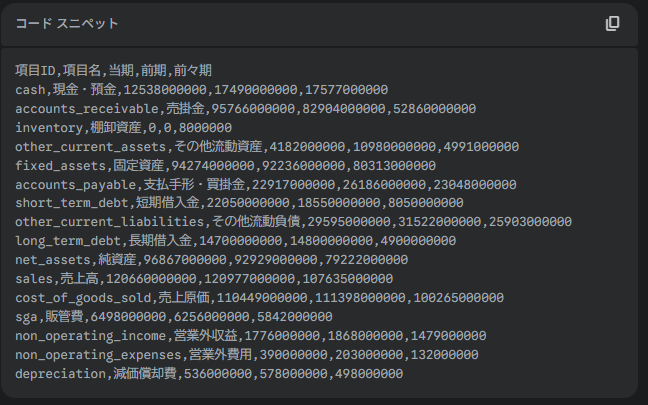
ステップ4:コードをCSVに張り付ける
次に、「財務分析シミュレーションツール」の画面でダウンロードしたCSV「財務分析テンプレート_3期分」を開いて「A1セル」を選択して、右クリック「貼り付け」(CTRL+Vでも可)を押します。
そうすると、下にファイルマーク(Ctrl)が表示されますので、ここをクリックし「テキスト ファイル ウィザードを使用」を選択します。
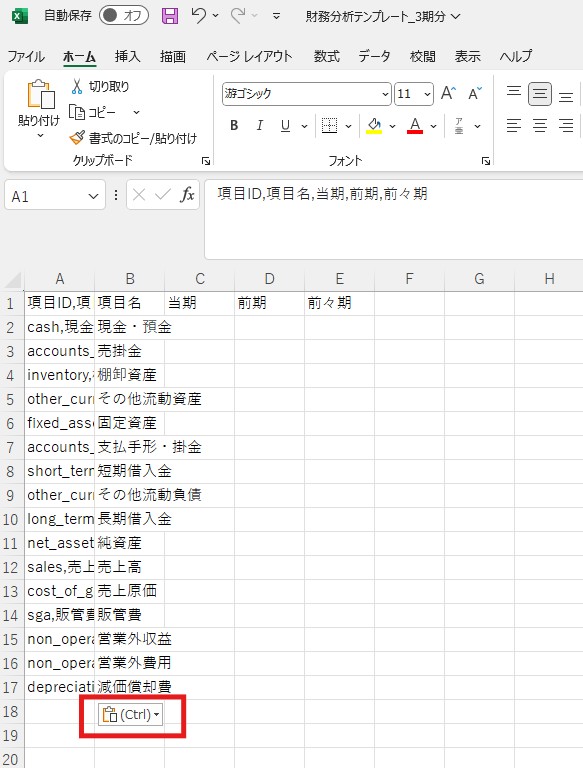
「テキスト ファイル ウィザード」画面が表示されるので、「コンマやタブなどの区切り文字によってフィールドごとに区切られたデータ(D)」の左の〇が選択されていることを確認して、「次へ」をクリックします。
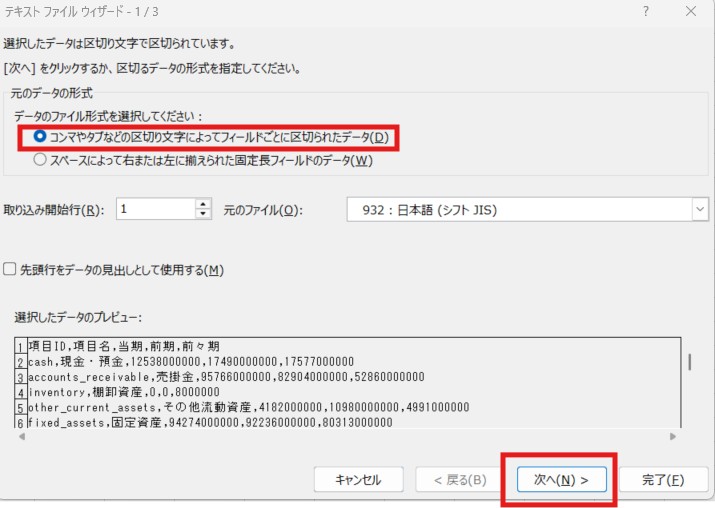
区切り文字の指定画面で「コンマ」の左側のみに✅をつけて「次へ」をクリックします。
(初期値では「スペース」の左に✅がついていると思います)
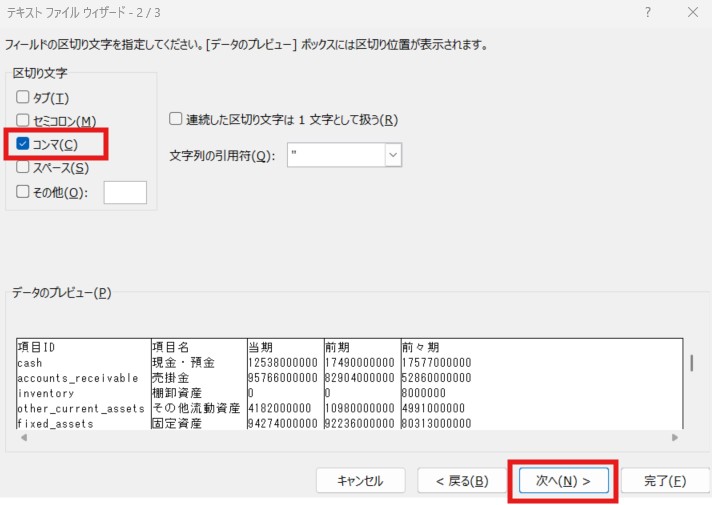
最後の画面でデータのプレビューでデータが区切られていることを確認して「完了」をクリックします。
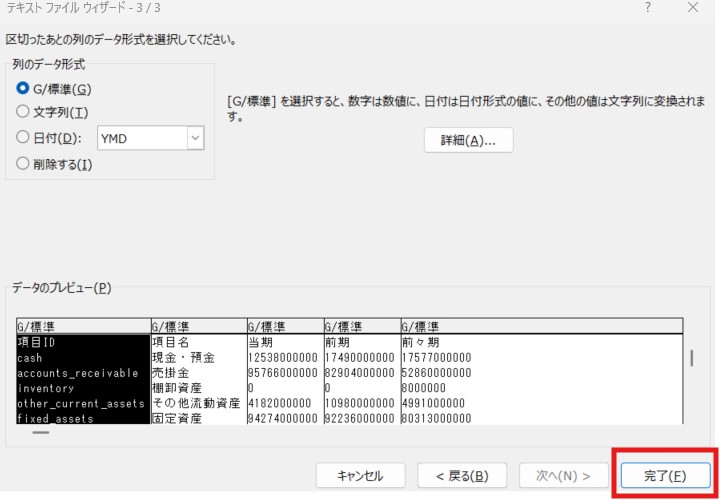
これでCSVデータか完成するので保存して閉じてください。
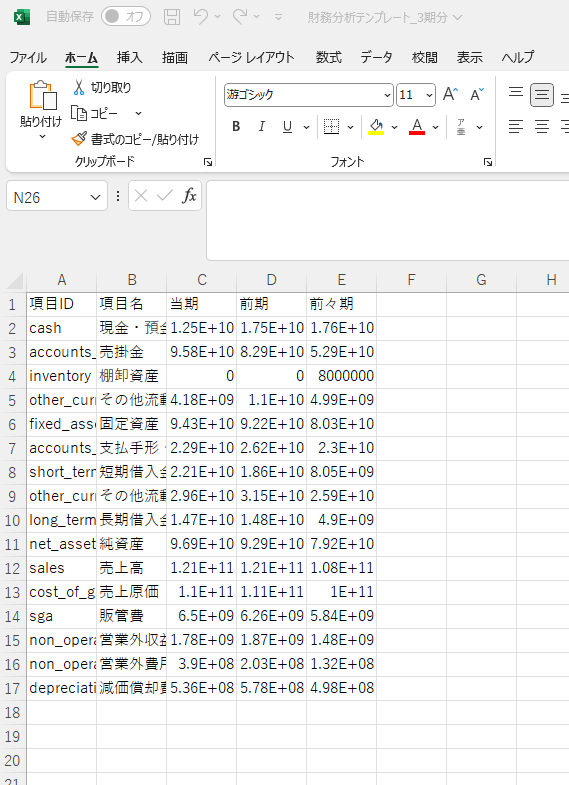
ステップ5:作成したCSVファイルをツールにアップロード!
これで準備は完了です! 保存したCSVファイルを、当事務所の「財務分析シミュレーションツール」画面でアップロードしてください。 手入力の手間なく、すぐに分析結果を確認できます。

当事務所のご案内
となり税理士事務所では、こうしたツールを活用した経営支援・DX(デジタルトランスフォーメーション)支援も積極的に行っております。
また融資支援や財務分析コンサルティングも行っています。
「融資に強い税理士に相談したい」 「シミレーションツールにより経営の経営の不確実性をなくしたい」
といったご要望がございましたら、どうぞお気軽にご相談ください。お客様の状況に合わせた最適な解決策をご提案いたします。
気になることがございましたら、まずはお問い合わせください。無料でご相談をお受けします。